ホームページ >システムチュートリアル >Windowsシリーズ >Windows 10 Education Edition でインターネットに接続する方法
Windows 10 Education Edition でインターネットに接続する方法
- WBOYWBOYWBOYWBOYWBOYWBOYWBOYWBOYWBOYWBOYWBOYWBOYWB転載
- 2024-02-07 13:33:20825ブラウズ
php エディターのストロベリーがすべての人に答えます: Windows 10 Education Edition でインターネットに接続する方法は?ネットワークへの接続は、Windows 10 Education Edition を使用するための基本操作の 1 つであり、これによりユーザーはインターネットにアクセスし、さまざまなオンライン サービスを楽しむことができます。ネットワークに接続する手順は比較的簡単で、いくつかの手順に従うだけです。まず、タスクバーの右下隅にあるネットワーク接続アイコンを見つけます。これをクリックすると、利用可能なネットワークのリストが表示されます。接続したいネットワークの名前を選択します。次に、ネットワークでパスワードが必要な場合は、正しいパスワードを入力して「接続」ボタンをクリックします。次に、しばらく待つと、システムは選択したネットワークに自動的に接続します。接続が成功すると、ネットワーク接続アイコンに接続ステータスが表示されます。上記の手順により、Windows 10 Education Edition で簡単にインターネットに接続できるようになります。
Windows 10 Education Edition でインターネットに接続する方法
1. コンピューターの右下隅にあるネットワーク アイコンをクリックします。
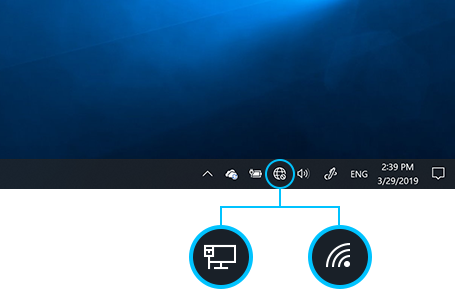
2. 次に、接続したいネットワークを見つけてクリックし、[接続] をクリックします。
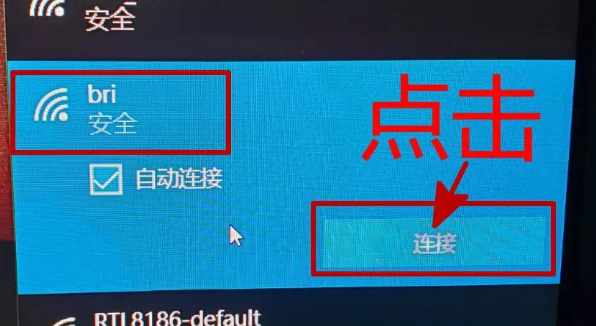
3. 対応するネットワークパスワードを入力し、「次へ」をクリックします。
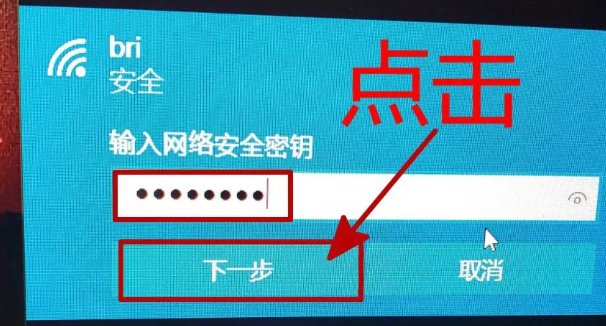
4. ネットワーク接続が完了するまで待ちます。
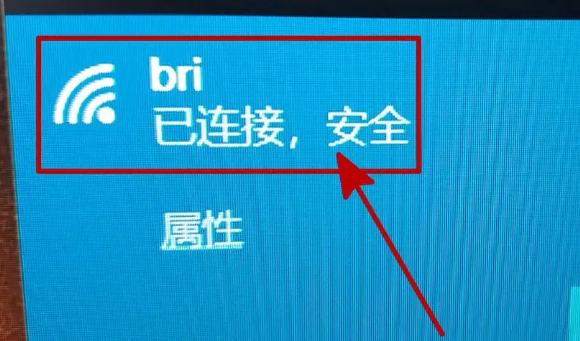
以上がWindows 10 Education Edition でインターネットに接続する方法の詳細内容です。詳細については、PHP 中国語 Web サイトの他の関連記事を参照してください。

